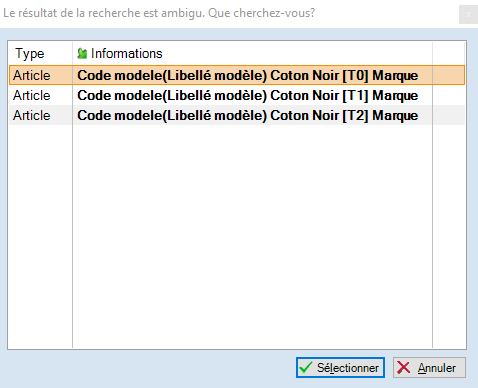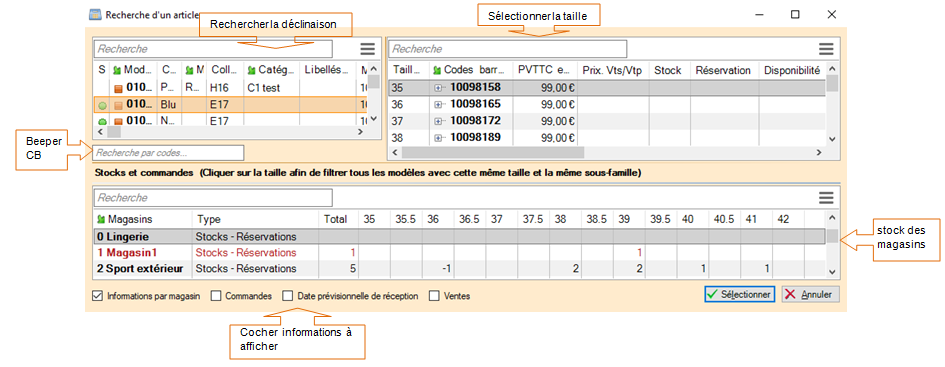NF13907 — Caisse ⇒ Recherche d'un article
Voir la carte de la fonctionnalité : A classer
Paramètres
Ces paramètres définissent les options cochées par défaut et les magasins affichés dans la liste "Stocks et commandes".
Rechercher un article
En caisse :
- Beeper le code barres de l'article dans la zone
Articles, règlements - ou cliquer sur le bouton
Rech. art (F7)

Zone "Articles, réglements ..."
Dans la zone Articles, règlements, vous pouvez :
- Beeper le code barres de l'article
- Saisir le début ou le code modèle complet, TAB puis sélectionner la déclinaison/taille dans la liste :
- Utiliser les touches de raccourci pour n'afficher que les codes barres ou modèles :
A[code barres] ou A*[code barres]: recherche un article avec le code barres spécifié (exp : A00000017) L*[code modèle] : recherche le modèle précisé (exp : L*501) W*[code barres ou code modèle] : recherche le modèle ou par code barres précisé (exp : W*501 ou W00000017) D[code barres] ou D*[code barres] : Retourne l'article défini par le code barres en article défectueux (exp : D00000017) DE[code barres] ou DE*[code barres] : Retourne l'article défini par le code barres en article défectueux et en remise article. Le programme demandera de saisir le pourcentage de remise article (exp : DE00000017) DP[code barres] ou DP*[code barres] : Retourne l'article défini par le code barres en article défectueux et en promotion. Le programme demandera de saisir le pourcentage de promotion (exp : DP00000017) DS[code barres] ou DS*[code barres] : Retourne l'article défini par le code barres en article défectueux et en solde. Le programme demandera de saisir pourcentage de solde(exp : DP00000017) E[code barres] ou E*[code barres] : Vend l'article défini par le code barres en remise article. Le programme demandera de saisir la remise article (exp : E00000017) M[code barres] ou M*[code barres] : Vend l'article défini par le code barres. Le programme demandera de saisir toutes les informations sur la vente : quantité, prix .. (exp : M00000017) R[code barres] ou M*[code barres] : Retourne l'article défini par le code barres. (exp : R00000017) RE[code barres] ou RE*[code barres] : Retourne l'article défini par le code barres en remise article. Le programme demandera de saisir le pourcentage de la remise (exp : RE00000017) RP[code barres] ou RP*[code barres] : Retourne l'article défini par le code barres au prix promotionnel. Le programme demandera de saisir le pourcentage de promotion, s'il en a besoin (exp : RP00000017) RS[code barres] ou RS*[code barres] : Retourne l'article défini par le code barres au prix soldé. Le programme demandera de saisir le pourcentage de solde, s'il en a besoin(exp : RS00000017) RF[code barres] ou RS*[code barres] : Retourne l'article défini par le code barres en point (exp : RF00000017)
Fenêtre de recherche article (F7)
Vous pouvez beeper le CB soit sélectionner la déclinaison dans la liste de gauche en recherchant ou filtrant puis sélectionner la taille dans la liste de droite.
A l'ouverture, le précédant filtre n'est pas conservé comme dans les autres fenêtres.
Recherche par CB
Scanner le code barre dans la zone Recherche par codes... , la liste affiche :
- Le modèle du code barre scanné dans toutes ses déclinaisons. Il est surligné dans la liste.
- et tous les modèles en stock ayant la même sous-famille et au moins une déclinaison commune avec le modèle recherché (matière ou coloris par exemple)
Liste des déclinaisons
La liste de gauche affiche la liste des déclinaisons comme dans la fiche stock. Rechercher le modèle ou le sélectionner dans la liste.
Liste des tailles de la déclinaison sélectionnée
La liste de droite présente les tailles de la déclinaison sélectionnée avec les informations :
Code barresPrix de vente TTCPrix Vts/Vtp: Prix de vente soldé ou en promotionStock: quantité stockRéservation: quantité réservée (réservation de caisse et internet, commandes client internet) qui correspond à la ligne "Commandes client en cours" de l'onglet "Détail" de la fiche stock
Liste "Stocks et commandes"
Affichage du stock des magasins pour la déclinaison sélectionnée
- La liste affiche les informations de stock cochées en bas d'écran, pour les magasins autorisés :
Informations par magasin: afficheStocks-Réservations: quantité en stock - quantité réservéeCommandes: quantité commandéeDate prévisionnelle de réceptionVentes: quantité vendue
- Liste des magasins :
- Les magasins sont affichés en fonction du paramètre
Désactive les filtres de profil: soit tous les magasins, soit les magasins correspondant au filtre utilisateur. - Le magasin en cours de la caisse apparaît en rouge.
- Les magasins sont affichés en fonction du paramètre
Filtrer tous les modèles d'une taille et sous-famille
Dans la liste "Stocks et commandes", un clic sur la taille affiche toutes les déclinaisons de la même sous-famille et grille de taille ayant du stock pour la taille sélectionnée dans le magasin de la vente.
- Clic sur une taille ('S' par exemple)
- Filtre sur (Filtre > Filtre personnalisé) :
- Filtre sur la sous-famille du modèle
- Filtre sur modèle : 'Analyse sur le stock des modèles' :
- Magasin : filtre sur le magasin de la caisse
- Quantités en stock sur une taille d'un critère de modèle : >0
- Tailles='S' pour la grille taille du modèle